有用户问小编怎么修复U盘缩水盘呢?因为u盘是现代小巧玲珑便于携带数据,以及数据交换常用的工具。很多时候,我们会购买到缩水u盘,但是怎么修复U盘缩水盘呢?这是令人头疼的问题,下面就让小编给大家介绍怎么修复U盘缩水盘的方法吧。
1,鉴定自己的u盘是否为缩水u盘,可以上网搜索下载u盘鉴定器,种类很多,常用的杀毒软件都有带。鉴定需要几分钟,为了防止误诊,可以多试几次或者换各软件试试。此外可以在使用过程中根据实际情况判断,如有存入大文件速度只有几十kB,无故u盘文件损坏都有可能说明u盘可能存在缩水情况,建议及时检测检测。

怎么修复U盘缩水盘图1

怎么修复U盘缩水盘图2
2。确定为缩水u盘后,需要量产为实际大小,避免文件数据的再次丢失或者损坏造成损失。着就需要知道u盘的芯片型号,可以有两种方法知道,一是把u盘拆开看芯片上印的型号如下图小正方形黑块。二是软件测试,有芯片无忧等工具软件,如下图测试结果,显示为CBM系列。比如笔者的u盘是CBM2095。

怎么修复U盘缩水盘图3

怎么修复U盘缩水盘图4
3.知道u盘芯片型号后就需要搜索量产工具了。如搜CBM2095量产工具
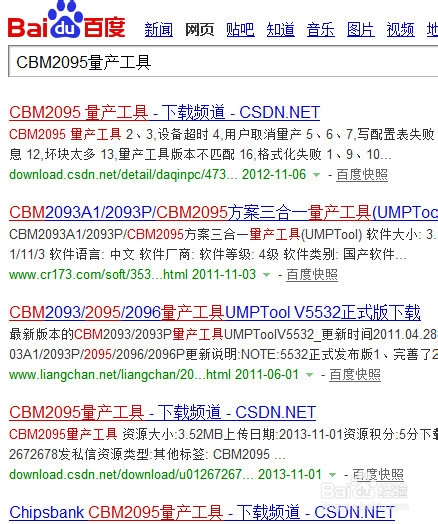
怎么修复U盘缩水盘图5
4 打开量产工具,首先做量产设置,点击会有密码提示,初始为123456,如果不行直接修改密码。做好如下图设置,可以自定义,记得保存设置
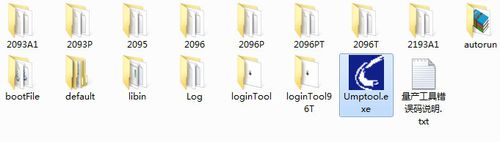
最新系统重装软件使用教程
很多朋友都在寻找最新系统重装软件的使用方法,毕竟最新重装系统软件很火,貌似很能骗人的样子。小编也研究了一下最新重装系统软件,既然现在大家都想要知道方法,下面
怎么修复U盘缩水盘图6
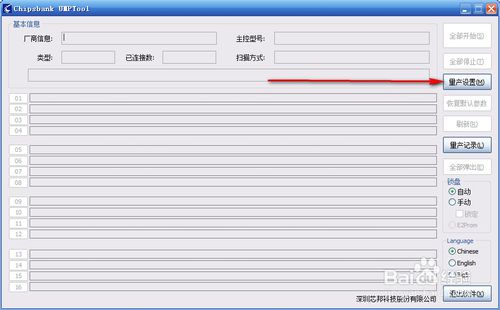
怎么修复U盘缩水盘图7
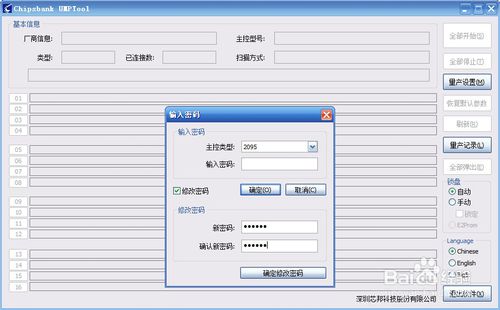
怎么修复U盘缩水盘图8
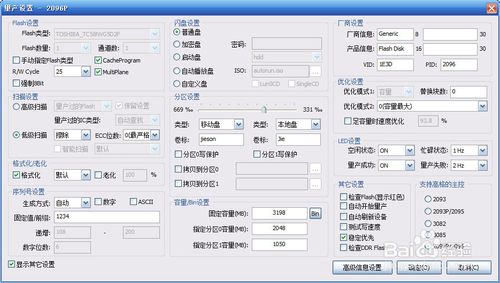
怎么修复U盘缩水盘图9
5 设置好后点击 全部开始 ,等待即可完成,下图是笔者u盘的量化成功过程(分两区),你也可以不分或多分,在上步骤的设置中,然后就恭喜大功告成。

怎么修复U盘缩水盘图10
![]()

怎么修复U盘缩水盘图11
![]()

怎么修复U盘缩水盘图12
以上就是小编为大家介绍的怎么修复U盘缩水盘的解决方法,怎么修复U盘缩水盘的解决方法到这里也全部结束了,相信大家对怎么修复U盘缩水盘的解决方法都有一定的了解了吧,好了,如果大家还想了解更多的资讯敬请关注下载火(xiazaihuo.com)官网吧。如果大家想要电脑装系统教程也可以关注下载火(xiazaihuo.com)官网哦。
以上就是电脑技术教程《怎么修复U盘缩水盘呢?》的全部内容,由下载火资源网整理发布,关注我们每日分享Win12、win11、win10、win7、Win XP等系统使用技巧!最简单离线系统重装
最简单离线系统重装的方法是什么,当电脑出现问题了,如果没有网的话,你们的在线一键重装系统就没有用了,所以最好用的方法进行离线重装系统,那么就让小编告诉你离线系




